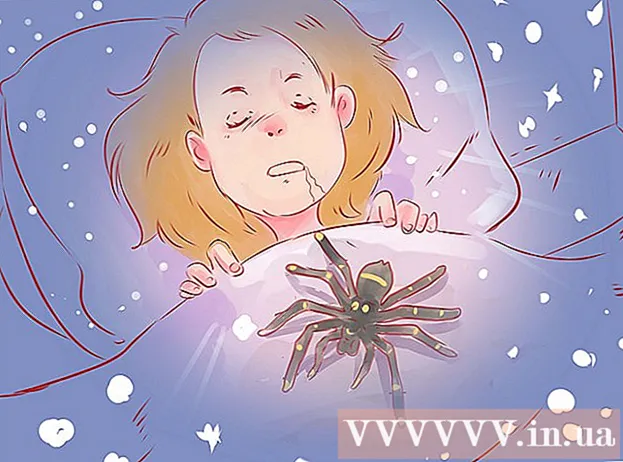מְחַבֵּר:
Louise Ward
תאריך הבריאה:
5 פברואר 2021
תאריך עדכון:
22 יוני 2024

תוֹכֶן
WikiHow זה מלמד כיצד לשחזר את ביצועי הסוללה של המחשב הנייד. למרות שישנן מספר שיטות שנוכל לנקוט בהן כדי להאריך את חיי הסוללה של המחשב הנייד, עדיין יש לשנות אותה אחת לשנתיים-שלוש לקבלת ביצועי מחשב אופטימליים. הערה: אם המחשב הנייד משתמש בסוללת ליתיום, הקפאה ופריקה של הסוללה פעמים רבות תגרום לפגיעה בסוללה בצורה גרועה יותר.
צעדים
חלק 1 מתוך 4: השבת סוללות NiMH או NiCD עם המקפיא
וודא שלא מדובר בסוללת ליתיום. שיטה זו חלה רק על סוללות ניקל-מתכת היברידיות (NiMH) או ניקל-קדמיום (NiCD). אם אתה טועה קיימת אפשרות שהסוללה תיפגע לצמיתות.
- כל מחשבי מקינטוש ומכונות חלונות רבות כיום משתמשים בסוללות ליתיום.
- אין לבצע תהליך זה עם מחשבים ניידים עם סוללות מובנות מכיוון שאנו צריכים לפרק את הסוללה (להשפיע על אפקט האחריות של המכונה) או להקפיא את המחשב הנייד (לפגוע במכשיר).
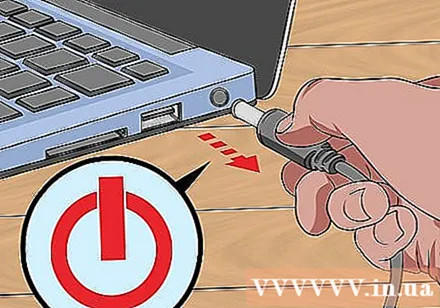
כבה את המכונה ונתק אותה מהחשמל. צריך לכבות את המחשב הנייד ולנתק אותו לגמרי לפני שתוכל להוציא את הסוללה, אחרת עלול להתרחש התחשמלות.
הוצא את הסוללה. ברוב המקרים, עלינו להחזיק את לחצן נעילת הסוללה הנמצא בתחתית או להסיר את הכיסוי האחורי של המחשב הנייד ואז להסיר את הסוללה.

הכנס את הסוללה לשקית בד רכה. שקית הבד הרכה משמשת בתור התוחם בין הסוללה לתיק השני בו נשתמש.
הכניסו את שקית הסוללה לשקית הרוכסן (התיק עם דש השפתיים). זה יבטיח שהסוללה לא תירטב במהלך ההקפאה.
- הימנע משימוש בשקיות פלסטיק רגילות מכיוון שסוללות יכולות לצבור לחות בגלל אי אטימות.

הכניסו את הסוללה למקפיא למשך 10 שעות. זה ייתן לסוללה מספיק זמן להחלים את חייו באופן חלקי.- אתה יכול להשאיר את הסוללה למשך 12 שעות, אך אם זה לוקח יותר זמן זה עלול לגרום לדליפת הסוללה.
טען את הסוללה. לאחר שהסוללה הוקפאה מספיק זמן, תוכלו להוציא אותה, לתת לה להתייבש באופן טבעי (במידת הצורך), להחזיר את הסוללה לטמפרטורת החדר ואז להחזיר אותה למחשב הנייד. ואז נוכל להתחיל לטעון.

ספייק ברון
מהנדס רשת ותמיכה ספייק ברון הוא הבעלים של תיקון המחשבים של ספייק. עם יותר מ -25 שנות ניסיון בתעשיית הטכנולוגיה, עסקיו מתמחה בתיקון מחשבים ומכשירי Mac, סחר במחשבים משומשים, הסרת וירוסים, שחזור נתונים, שדרוג תוכנה ו חוּמרָה. הוא בעל הסמכת CompTIA A + ומומחה לפתרונות של מיקרוסופט.
ספייק ברון
מהנדס רשת ותמיכה בשולחן העבודהאנחנו יכולים להחליף בקלות סוללות מחשב נייד שבורות. אם הסוללה אינה הפיכה, אתה יכול לקנות סוללה חדשה במחיר נמוך מ- 350,000 VND.
פרסומת
חלק 2 מתוך 4: כיול סוללה למחשב נייד
עליך לדעת מתי להשתמש בשיטה זו. יש לכייל את סוללת המחשב הנייד כאשר המחוון כבר לא מראה את רמת הטעינה הנכונה.
- לדוגמא, אם הסוללה מציגה 50% קיבולת שנותרה אך המחשב נכבה מהר מאוד, עליכם לכייל מחדש את הסוללה.
טען את הסוללה עד 100%. חבר את מטען המחשבים עד שהסוללה מגיעה לרמה "טעונה לחלוטין".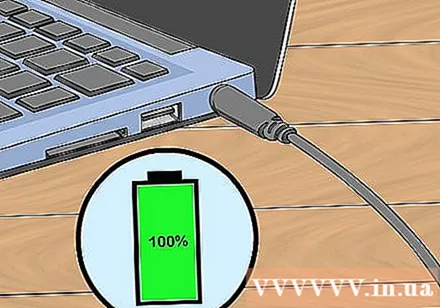
נתק את המחשב הנייד. נתק את המטען מהמחשב.
- לעולם אל תנתק אותו משקע החשמל תחילה מכיוון שחיבורו שוב עם כבל המטען המחובר למחשב הנייד עלול לגרום להתחשמלות.
השתמש במחשב הנייד עד שהסוללה התרוקנה לחלוטין. אתה רק צריך לשמור על המכונה פועלת עד שהסוללה נגמרת. הערה: הזרמת וידאו או השקת תהליך רב צריכת אנרגיה תאיץ את צריכת הסוללה.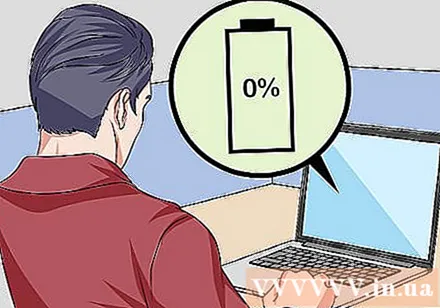
אל תחבר את מטען המחשב למשך 3 עד 5 שעות. תהליך זה נועד לעזור לסוללה הווירטואלית להתנקז לחלוטין לפני שתמשיך.
- דלג על שלב זה אם המחשב הנייד משתמש בסוללת ליתיום.
התחל לטעון את המחשב הנייד על ידי חיבור כבל החשמל שוב. לאחר שהטעינה מגיעה ל 100% הסוללה מכוילת. פרסומת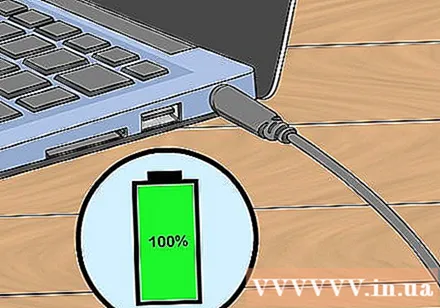
חלק 3 מתוך 4: המשך לפריקה וטעינה מלאה
בצע שיטה זו אם הסוללה מתרוקנת מהר מדי. אם הסוללה של המחשב הנייד מחליקה פתאום מהר מהרגיל, השתמש בשיטה זו פעם אחת כדי לתקן אותה.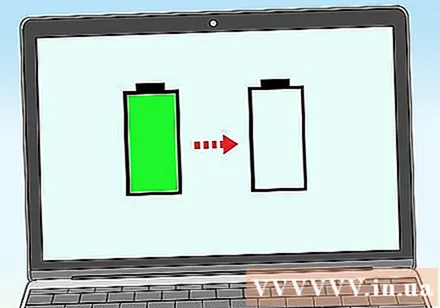
- אין לעשות שימוש לרעה בשיטה זו בתדירות האפשרית מכיוון שפריקת הסוללה ואז טעינה מלאה מספר רב של פעמים עלולה לגרום לחיי סוללה פחות 30%.
נתק את המחשב הנייד. נתק את המטען מיציאת הטעינה של המחשב הנייד.
- לעולם אל תנתק אותו משקע החשמל תחילה מכיוון שחיבורו שוב עם כבל המטען המחובר למחשב הנייד עלול לגרום להתחשמלות.
השתמש במחשב הנייד עד שהסוללה התרוקנה לחלוטין. אתה רק צריך לשמור על המכונה פועלת עד שהסוללה נגמרת. הערה: הזרמת וידאו או השקת תהליך רב צריכת אנרגיה תאיץ את צריכת הסוללה.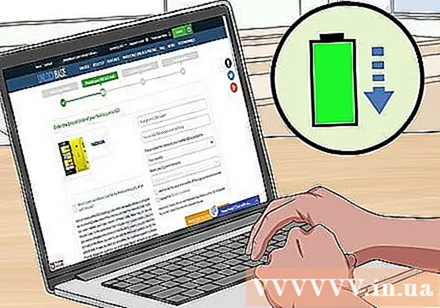
השאירו את המחשב הנייד במקום למשך כ -3 שעות. זאת על מנת לוודא כי סוללת המחשב הנייד התרוקקה לחלוטין לפני שתמשיך.
- דלג על שלב זה אם המחשב הנייד משתמש בסוללת ליתיום.
התחל לטעון על ידי חיבורו למחשב.
- תהליך זה יעיל יותר אם תשאיר את המחשב הנייד זמן רב ככל האפשר לפני שתמשיך.
טען את הסוללה למשך 48 שעות. אתה יכול להשתמש במחשב הנייד במהלך תקופה זו, אך עדיין יש לחבר את המחשב לטעינה למשך יומיים לפחות ללא הפרעה. פעולה זו תבטיח שהסוללה טעונה במלואה, תוך הגדלת חיי הסוללה הכוללים. פרסומת
חלק 4 מתוך 4: שימוש נכון בסוללה
הגבל את הסוללה לפחות מ -50%. אם תתן למחשבים הניידים להיגמר הסוללה, 30% מחיי הסוללה יפחתו לאחר 300 עד 500 טעינות, ואילו אם תפרוק 50% ואז תטען, לאחר יותר מ 1000 טעינות, חיי הסוללה יפחתו בכמות המקבילה.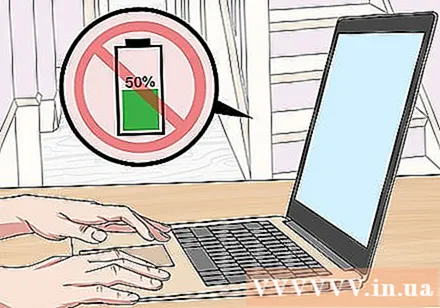
- באופן אידיאלי, אתה משתמש רק בכ -20% מהסוללה ואז טוען. יהיו לך למעלה מ -2,000 פריקות כאלה לפני שתגיע ל -70% מחיי הסוללה.
- אם המחשב משתמש בסוללות NiCD, אתה יכול לפרוק אותן כל 3 חודשים ומעלה.
וודא שהמחשב אינו חם מדי. חום יכול לפעול לא יעיל של הסוללה ולהשפיע על אורך חייו. אם אתה צריך להשתמש במחשב שלך בסביבה חמה, ודא שחור האוורור של המחשב הנייד מאוורר היטב.
- כדאי להניח את המחשב הנייד על משטח קריר כמו שולחן. בניגוד להרגלים המקובלים, שימוש במחשב נייד על הברכיים עלול להפריע לזרימת האוויר במכונה, וטמפרטורת גופך תגרום גם לעליית הטמפרטורה של המחשב הנייד באופן כללי.
אחסן סוללות בתנאים נאותים. אם אתם מתכננים לאחסן את הסוללה במחסן ובכל זאת רוצים לשמור על חיי הרכיב, טענו את הסוללה במלואה ואחסנו אותה בטמפרטורות שבין 20 ° C ל- 25 ° C.
- ניתן לאחסן את הסוללה בתנאים אלה חודשים לפני שיש צורך להטעין אותה.
- לעולם אל תאחסן סוללות ליתיום כאשר אינן טעונות במלואן עד 100%.
שקול להסיר את הסוללה בעת משחק משחקים או עריכה במכשיר שלך. אם למחשב הנייד שלך יש סוללה נשלפת, עליך להסיר אותה ולתת למחשב להשתמש בכוח ישיר בעת ביצוע משימות כבדות כמו משחק משחקים או עריכת קטעי וידאו כדי למנוע חום שמשפיע על הסוללה.
- טמפרטורות גבוהות יכולות לקצר את חיי הסוללה, ולכן זה הפיתרון הטוב ביותר אם אתה משתמש לעתים קרובות במחשב הנייד בעוצמה גבוהה.
עֵצָה
- סוללות למחשב נייד אינן רכיבים בשימוש קבוע. אם שיטות אלה אינן עובדות, עליך לקנות סוללה חדשה. סוללות למחשבים ניידים זמינות באופן מקוון ובחנויות טכנולוגיה כמו פונג וו.
- נסו לא לרוקן את הסוללה במהלך שימוש יומיומי. ברגע שאתה רואה את אזהרת "סוללה חלשה", עליך לחבר את המטען כדי להגדיל את חיי הסוללה בטווח הארוך.
- חבילת סוללת ליתיום יכולה לעבור למצב "מצב שינה" אם תאפשר דלדול ממושך. במקרה זה, יהיה עליכם לקחת את הסוללה לחנות טכנולוגיה בכדי שמומחה יחלץ את הסוללה ממקור חשמל.
אַזהָרָה
- אל תכניס את המחשב הנייד למקרר מבלי לארוז אותו היטב, מכיוון שמים סופגים וקרח עלולים לגרום לנזק במכשיר.
- בצע את שיטת ההקפאה רק בסוללות NiCD או NiMH. פעולה זו עם סוללת ליתיום תשפיע באופן חמור על חיי הסוללה.
- לעולם אל תפתח את סוללת המחשב הנייד כדי להחליף את תא הליתיום בפנים, מכיוון שזה מסוכן ביותר.